站点搭建Web和FTP站点
搭建Web和FTP站点
1.1 IIS概述
微软的Internet信息服务 IIS提供了可用于Intran et、 Internet或Extran et上的集成Web服务器这种服务器具有可靠性、可伸缩性、安全性以及可管理性的特点。使用IIS可以为动态网络应用程序创建功能强大的通讯平台。任何规模的组织都可以使用II S主持和管理Int e rn et或Intranet上的网页Web及文件传输协议F TP站点。IIS 7.0是最新版的IIS它是Windows Server2008和Windows Vista中的Web服务器角色。通过Windows Server 2008中的Web服务器角色可以配置Web服务器、网站和应用程序与Int ernet、 Intran et或Extranet上的用户共享信息。
IIS 7.0相对于以前版本的IIS有如下改进之处。
统一的Web平台 为管理员和开发人员提供了一个一致的Web解决方案。 增强了安全性 例如自定义服务器功能 以减少攻击面。
简化了诊断和故障排除功能 以帮助解决问题。
改进了配置且支持多个服务器。
搭建We b和FT P站点
1.2安装和配置Web站点
1.2.1 WWW服务概述
Int e rn et最吸引用户的也许就是它的海量信息通过浏览Web站点 用户可以知道最新的新闻搜索到自己所需的资料、图片、视频。而所有的这些都是基于WWWWorldWide Web服务实现的WWW服务也被人们形象地称为Web服务。
WWWWorld Wide Web服务 即万维网服务 指在网上发布的并可以通过浏览器观看的图形化的页面服务。万维网服务是通过建立We b站点来实现的。 目前流行的Web服务软件主要有Apache和IIS。
Apache是一款开源软件 可以免费下载使用 支持UNIX、 Linu x、Windows等
操作系统。 Apache的特点是简单、高效、性能稳定。
Internet Information Services IIS是微软公司的Web服务器产品 它是目前最流
行的Web服务器产品之一 很多网站都是建立在II S平台上的。 II S提供了一个
图形化的界面的管理工具 称为Internet服务管理器 用于配置和管理Internet
服务。 IIS包含Web服务和FTP服务 分别用于网页浏览和文件传输通过IIS
使得在Internet或Intranet中实现信息互动成为一件很容易的事。
1.2.2 安装IIS 7.0
案例 为测试需要为一台装有Windows Server 2008系统的计算机配置一台Web服务器。
Windows Server 2008默认不安装IIS 7.0 因此需要用户手动添加该服务器角色。具体安装步骤如下。
1添加角色。
从“管理工具”中打开“服务器管理器”窗口选择“角色”单击“添加角色” 如图 1.1所示。
搭建We b和FT P站点2添加IIS所需的功能。
在“选择服务器角色”页面中选择“服务器角色”选项之后选择安装“We b服务器”角色。在“是否添加Web服务器IIS所需的功能”对话框中单击“添加必需的功能”如图
1.2所示。
图1 2 添加IIS所需的功能
3添加Web服务器角色。
在“选择服务器角色”页面中 选择“Web服务器”角色 单击“下一步” 如图1.3所示。
图1 3 添加Web服务器角色
4Web服务器简介。
在“Web服务器”页面中 单击“下一步” 如图1.4所示。
图1 4 Web服务器简介
搭建We b和FT P站点5选择角色服务。
在“选择角色服务”页面中不做任何修改采用默认配置如果应用中有别的需求如需要运行动态页面、提供FTP等 可以在这里选择相应的选项。完成选择后单击“下一步” 如图1.5所示。
图1 5 选择角色服务
6确认安装。
在“确认安装选择”页面中确认选项无误后单击“安装” 如图1.6所示。
7完成安装。
在“安装结果”页面中可以查看安装提示信息 单击“关闭”按钮 完成IIS的安装 如图1.7所示。
8 IIS的默认站点。
安装IIS角色时会自动创建一个默认站点可以使用服务器的IP地址访问该默认站点来验证IIS的安装是否正常如图1.8所示。
搭建We b和FT P站点
图1 7 完成安装 图1 8 IIS的默认站点
1.2.3 配置网站
在添加完IIS服务器角色后可以使用“Internet信息服务管理器”配置IIS。在“管理工具”中打开“Internet信息服务 IIS管理器”展开左侧窗口的节点树 可以看见默认站点Default Web Site 如图1.9所示。如果该服务器建有多个站点这些站点与默认站点一样都属于网站下的子节点。如果需要配置某个站点 在“Internet信息服务管理器”的左侧窗格中选中即可。
1 配置站点的IP地址和TCP端口
1要建立一个Web站点首先需要配置网站的IP地址和TCP端口。右击默认站点从弹出的快捷菜单中选择“编辑绑定” 如图1.10所示。
搭建We b和FT P站点
2在“网站绑定”对话框中选择目前的绑定方案单击“编辑”如图1.11所示。
图1 1 1 编辑默认绑定
3在“编辑网站绑定”对话框中 “IP地址”为“全部未分配”表示此站点将响应分配给该计算机但没有分配给其他站点的所有IP地址。例如本计算机的IP地址有两个
172.16.0. 1和172.16.0.100。如果这两个IP地址没有被其他站点占用 则使用这两个IP都可以访问到该网站。如果要具体指定只使用其中的一个IP地址 则可以打开下拉列表选择或者直接输入IP地址 如图1.12所示。
图1 12 选择站点使用的IP地址
在图1.12中TCP“端口”为“80”表示Web服务的TCP端口为80TCP80端口为Web服务的默认端口对于使用默认的80端口的网站用户在浏览器中输入“h ttp://IP地址”就可以访问该网站。如果为了安全保密而修改了 TCP端口 如修改成“8000”则访问Web站点时需要输入“http://IP地址:8000”。
搭建We b和FT P站点在网站绑定里还有两个项目——“类型”和“主机名” 也称为主机头 。绑定类型共有两类 “http”和“https”。 http HyperText Transfer Protocol超文本传输协议用于实现客户机和服务器之间的交互信息是以明文方式传输的。 https Secure HyperTextTransfer Protocol安全超文本传输协议是http的安全版使用SSLSecure SocketsLayer安全套接字层加密客户机和服务器之间的交互信息。使用https协议时需要从CA证书管理机构 申请证书 并为站点应用证书。
2配置站点的物理路径和连接限制
站点的物理路径就是存放该站点页面文件的本地或远程路径。 出于安全方面的考虑站点的物理路径应该与系统处于不同的磁盘分区。
连接限制通过连接超时、最大并发连接数、最大带宽三个方面限制站点的网络连接。 连接超时 设置服务器在断开与非活动用户的连接之前等待的时间 默认为
120秒。
最大并发连接数 限制站点可以接受的最大并发连接数 防止系统负荷过重。 最大带宽 限制站点使用的网络带宽 防止Web服务占用过多网络带宽从而影
响其他的网络服务。
配置站点的物理路径和连接限制的步骤如下。
1打开“Int ern et信息服务 II S管理器”在左侧窗格右击目标站点选择“管理网站”→“高级设置”如图1.13所示。
2在“高级设置”对话框中设置站点的物理路径、连接超时、最大并发连接数、最大带宽 如图1.14所示。
图1 13 站点的高级设置
搭建We b和FT P站点
3默认文档
当用户访问一个Web站点的时候通常只使用FQDN或IP地址就可以访问并不需要提供页面文件的名称。这是因为站点设置了默认文档当用户没有指定要访问的页面文件时 站点会使用默认文档响应用户的请求。
用户可以设置站点的默认文档。打开“Int e rn et信息服务 II S管理器” 在左侧窗格选择目标站点 在中间窗格中双击“默认文档”如图1.15所示。
系统已经设置了几个默认文档 Default.htm、 Default.asp、 index.htm、 index.html 、iisstart.htm。这些文件优先显示的顺序是从上往下 即用户访问网站时先检查站点物理路径内有没有De fault.htm文件 如果有 就会显示该文件 如果没有 则检查第二个文件依此类推。如果物理路径内没有默认文档且用户又没有指定请求访问的文件 则用户会得到一个错误提示。
搭建We b和FT P站点
图1 15 默认文档
通过右侧操作窗格内的“添加”、 “删除”、 “上移”、 “下移”按钮 用户可以添加新的默认文档 也可以调整现有文档的使用顺序 或者删除不用的默认文档 如图 1.16所示。
图1 16 默认文档顺序
1.3 配置虚拟目录和虚拟主机
1.3.1 配置虚拟目录
1 什么是虚拟目录
在站点的物理路径下可以有多个子文件夹 它们分别存放着不同内容的文件。例如在一个网站中 新闻类的网页文件放在主目录的news文件夹中 技术类的网页文件放在主目录的tech文件夹中 产品类的网页文件放在主目录的products文件夹中等。如果文件很多主目录的空间可能会不足因此需要将上述文件存放在其他分区或者其他计算机上而用户访问时上述文件夹在逻辑上还归属于网站这种归属于网站的目录称为虚拟目录。利用虚拟目录可以将一个网站的文件分散存储在同一计算机的不同路径或其他计算机中 但这些文件在逻辑上归属于同一站点 成为Web站点的内容 如图1.17所示。
哪里购买香港云服务器便宜?易探云2核2G低至18元/月起;BGP线路年付低至6.8折
哪里购买香港云服务器便宜?众所周知,国内购买云服务器大多数用户会选择阿里云或腾讯云,但是阿里云香港云服务器不仅平时没有优惠,就连双十一、618、开年采购节这些活动也很少给出优惠。那么,腾讯云虽然海外云有优惠活动,但仅限新用户,购买过腾讯云服务器的用户就不会有优惠了。那么,我们如果想买香港云服务器,怎么样购买香港云服务器便宜和优惠呢?下面,云服务器网(yuntue.com)小编就介绍一下!我们都知道...

热网互联33元/月,香港/日本/洛杉矶/韩国CN2高速线路云主机
热网互联怎么样?热网互联(hotiis)是随客云计算(Suike.Cloud)成立于2009年,增值电信业务经营许可证:B1-20203716)旗下平台。热网互联云主机是CN2高速回国线路,香港/日本/洛杉矶/韩国CN2高速线路云主机,最低33元/月;热网互联国内BGP高防服务器,香港服务器,日本服务器全线活动中,大量七五折来袭!点击进入:热网互联官方网站地址热网互联香港/日本/洛杉矶/韩国cn2...
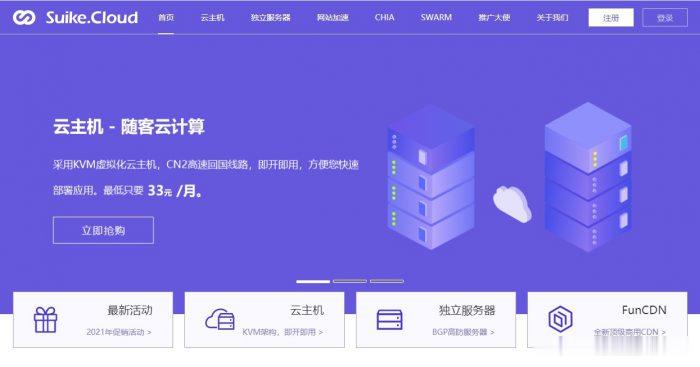
BuyVM商家4个机房的官方测试IP地址和测速文件
BuyVM 商家算是有一些年头,从早年提供低价便宜VPS主机深受广大网友抢购且也遭到吐槽的是因为审核账户太过于严格。毕竟我们国内的个人注册账户喜欢账户资料乱写,毕竟我们看英文信息有些还是比较难以识别的,于是就注册信息的时候随便打一些字符,这些是不能通过的。前几天,我们可以看到BUYVM商家有新增加迈阿密机房,而且商家有提供大硬盘且不限制流量的VPS主机,深受有一些网友的喜欢。目前,BUYVM商家有...
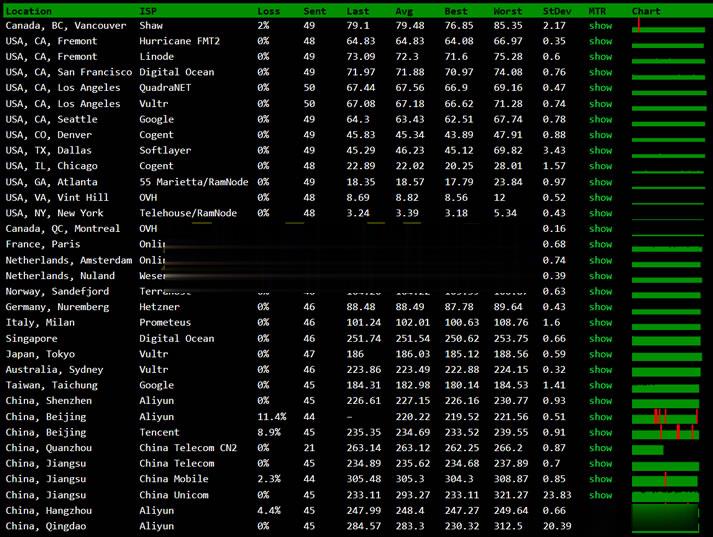
-
人人时光机怎么查看人人网的注册时间?中国论坛大全有谁知道国内人气最高的论坛排行榜?工信部备案去国家工信部备案需要什么手续呢照片转手绘美图秀秀可以照片转手绘吗?是手机版的手机区号手机电话号码开头95共15位号码是什么手机号码?在线代理网站求有效的代理服务器地址?淘宝店推广给淘宝店铺推广有什么好处?qq空间装扮qq空间怎么装扮qq空间装扮qq空间的装扮空间在哪?苹果5怎么越狱苹果5怎么越狱